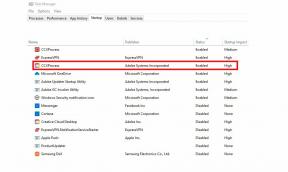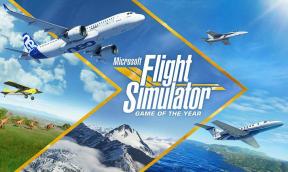Vejledning til løsning af batteridrænning og langsom opladningsproblem på Moto Z2 Play
Android Tip Og Tricks / / August 05, 2021
Uanset om du finder en Moto, Samsung, Google, Xiaomi eller en hvilken som helst anden Android-telefon eller tablet, løses problemer med Android-batteriets levetid næsten altid ved at løse den samme ting. Alle disse enheder har ligheder: Android-operativsystem.
Batteridrænninger, langsom opladning og system-hogging-applikationer er blot nogle få problemer med ydelsen af dårlige batterier i Android-telefoner. Men vi er her for at hjælpe. I denne vejledning deltager vi i diskussionen om forskellige metoder til løsning af de dårlige batteriproblemer, du måtte have, og du kan også tilbyde løsninger til langsom opladning.
Sådan løses batteridrænning og langsomt opladningsproblem på Moto Z2 Play
Kontroller batteristatus
Den første ting, du skal se på, mens du prøver at løse dit batteridrænningsproblem og langsom opladningsproblem på Moto Z2 Play er årsagen til batteridrænningen. Åbn indstillingsappen, rul ned, indtil du ser batterimuligheden anført i din indstillingsapp, tryk på den for en oversigt over de processer, der begrænser din batterilevetid. Du kan trykke på posterne på listen for at få en oversigt over, hvordan du forhindrer, hvad uanset processen er i at dræne endnu mere af din batterilevetid.
Brug batterisparer
Android Nougat, den nuværende version af Android, ellers kendt som Android 7.0, inkluderer en fantastisk batterisparefunktion, der kan bruges til at forbedre Moto Z2-spilets levetid. Gå til indstillingsappen; find batteriposten på listen over valgmuligheder. Øverst på skærmen skal du se en mulighed for at indstille batterisparer. Du kan beslutte, hvornår den tændes automatisk. Du kan også bruge skifteren øverst til at tænde for funktionen til enhver tid.
Brug flytilstand
En måde at forbedre dårlig Moto Z2 Play batterilevetid er at slukke for alle de forskellige radioer inde i telefonen, der bruges til kommunikation. Stryg ned fra toppen af Moto Z2 Play-skærmen; tryk på pilen nedad i højre kant af meddelelsespanelet (Hvis du gør det, skal du vise en liste med muligheder, som du hurtigt kan skifte). Tryk på indstillingen mærket flytilstand.
Bemærk: På grund af det faktum, at alle radioer er slukket, modtages ingen opkald eller tekster. Data og Wi-Fi ville også være slået fra. Denne funktion skal kun bruges, hvis din hensigt kun er at læse en artikel, se en video eller lytte til musik.
ANBEFALET LÆS: Moto Z2 Play Bluetooth-forbindelsesproblemer og rettelser
Administrer din skærm
Hvis du oplever et langsomt opladningsproblem på Moto Z2 Play, skal du kontrollere din skærm. Skærmen indbygget i din Moto Z2 Spil sin største batteridræner, hvorfor Android Nougat styrer omhyggeligt, hvor lys din skærm er. Det skal altid holdes lyst nok til at du kan se det og mørkt nok til at det ikke er et strømafløb.
Stryg fra den øverste kant af din skærm for at afsløre meddelelsespanelet, stryg igen for at få en liste over alle hurtige muligheder. Øverst i dette vindue er der en rullebjælke, der lader dig bestemme, hvor lys eller mørk din enheds skærm er. Brug dette til midlertidigt at løse dårlig Moto Z2 Play-batterilevetid.
Nulstil din Moto Z2 Play
Åbn indstillingsappen, se efter backup og nulstilling på listen. Vælg nulstilling af fabriksdata (Bemærk: Inden du bruger denne mulighed, skal du sørge for, at alt på din telefon er blevet sikkerhedskopieret, da denne mulighed sletter alt på din enhed).
Brug en Moto Mod
Moto Z-familiens bedste funktion er dens evne til at lade dig hurtigt tilføje nye funktioner til din enhed. Hvis batteriets levetid stadig er et problem, ville en god løsning være at bruge Incipio Offgrid Power Pack Moto Mod. Denne mod øger batteriets levetid på Moto Z2 Play og tilføjer også enheden trådløse opladningsfunktioner.
Disse tip kan hjælpe med opladningsprocessen på din Moto Z2 Play
Brug den originale oplader
Har du altid et langsomt opladningsproblem på Moto Z2 Play? Så kan det virke som en no-brainer at bruge din gamle oplader på en ny enhed, fordi stikkene passer, men det er en almindelig grund til, at du måske har et problem med opladning eller batterilevetid.
Opladere er designet til at imødekomme specifikke specifikationer for spænding og strømstyrke for hver enhed. Den forkerte oplader kan betyde en langsom opladning, mindre end den fulde opladning eller slet ikke opladning. Brug altid den originale oplader til enheden eller en Verizon-godkendt oplader.
Bemærk: Nogle producenters enhed vil ikke engang oplade eller tænde, hvis du ikke bruger opladeren, der er designet til deres enhed, efter at batteriet dør helt. Nogle enheder tager mindst 15 minutter, før de viser, at de oplader.
Brug en stikkontakt
Hvis du har problemer med opladning, skal du altid slutte enheden til en stikkontakt og ikke til en USB-port eller en billader. Billadere og USB-opladere er gode midlertidige løsninger, men giver ofte ikke nok strøm til at oplade enheden korrekt.
Hvis batteriet er ekstremt lavt eller afladet, skal du slutte det til en vægoplader og give tilstrækkelig tid til enheden at oplade. Skærmen forbliver muligvis blank i op til 15 minutter, før et billede med lavt batteriniveau vises.
Test din oplader
Din oplader kan være problemet. For at finde ud af, om det fungerer, skal du bruge et andet USB-kabel og en adapter, der er kompatibel med din enhed. Hvis din enhed oplades, er det ikke et problem med enheden.
Rengør opladningsporten
Opladningsportene bliver ofte tilstoppet i vores lommer og tasker. Her er et tip til at hjælpe:
- Når porten er godt oplyst, skal du kigge efter ethvert materiale, som fnug, der kan forhindre stikket i at sidde ordentligt i porten. Hvis der er noget synligt, skal du kun bruge en ren, tør tandbørste til at fjerne alt fremmedlegeme i porten.
- Hvis du skal holde opladerstikket på plads eller vrikke for at få enheden til at oplade, men opladeren fungerer på en lignende enhed. Enheden har sandsynligvis fysisk skade eller korrosion.
- Når du prøver at identificere, om din enhed har en beskadiget opladningsport, skal du kontrollere følgende:
- Mangler havnen eller er malplaceret?
- Er opladningsporten bøjet eller beskadiget?
- Er der nogen opladningsportstifter beskadiget?
Hvilke Android-batteriproblemer er du stødt på, og hvilket trin brugte du for at løse det. Lad os vide i kommentarerne nedenfor.
Ikechukwu Onu er en forfatter, front-end dev og digital junkie med en dybtgående interesse i alt det tekniske, især Android. Når han ikke gennemgår gadgets eller apps, kan han godt lide at bidrage i grupper og fora, tinkere med websteder og hænge ud med venner.